Analizador de rendimiento de contenido
¿Cuál es el Analizador de rendimiento de contenido?
Puede usar content Analizador de rendimiento (CPA) para detectar automáticamente problemas y oportunidades de optimización de contenido antes de cargar contenido en Mesh. Puede usar la CPA para auditar recuentos de triángulos, lotes, uso de memoria de textura, etc.
Uso de la herramienta CPA
Para ejecutar la herramienta CPA:
En la barra de menús, seleccione Mesh Toolkit Content (Contenido del kit de herramientas>de malla) Analizador de rendimiento.
Esto abre la herramienta CPA en su propia ventana.
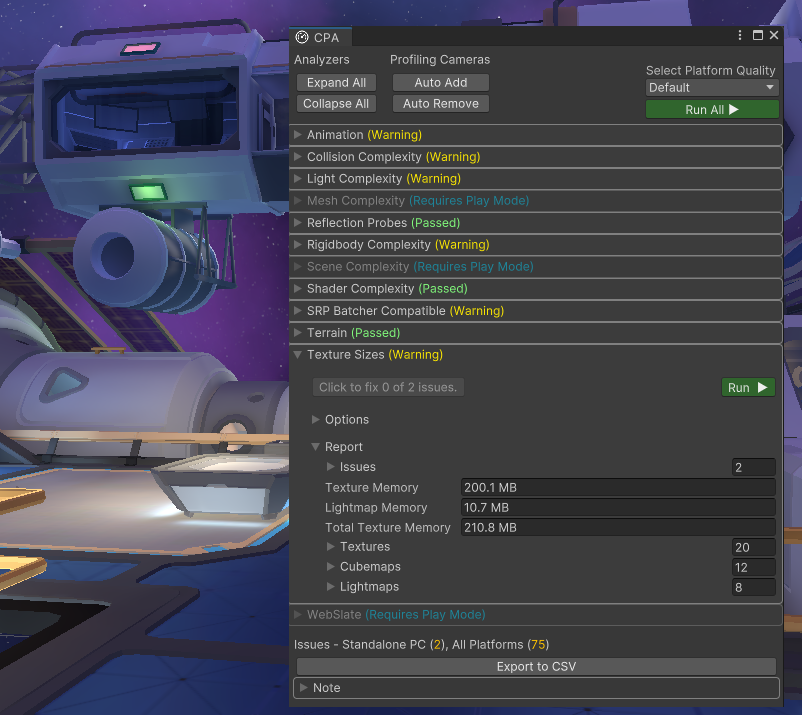
En la herramienta CPA, haga clic en el botón Ejecutar todo (▶). El contenido se analizará automáticamente en función de la configuración de calidad actual del proyecto.
Para auditar otra configuración de calidad de la plataforma:
Haga clic en la lista desplegable Seleccionar calidad de la plataforma y, a continuación, seleccione la plataforma deseada.
Importante
Para obtener los mejores resultados, asegúrese de ejecutar la herramienta CPA mientras juega en Unity. Algunas pruebas solo funcionan en modo De reproducción, mientras que algunas funcionan en modo Reproducir o Editar.
Analizadores
Cada analizador realiza una prueba diferente para comprobar si el contenido está configurado de forma óptima. En la tabla siguiente se resalta lo que hace cada analizador, así como umbrales discretos.
| Nombre | Descripción | Requiere el modo de reproducción | Umbrales de PC | Umbrales de Android (Quest) |
|---|---|---|---|---|
| Animación | Comprueba si los componentes animadores y animaciones tienen la selección de visibilidad configurada de forma óptima. | No | N/D | N/D |
| Complejidad de la colisión | Comprueba si hay componentes meshCollider de recuento de triángulos altos. | No | En 100 triángulos para meshcolliders dinámicos y menos de 10 000 triángulos para meshColliders estáticos. | Igual que el equipo |
| Complejidad de la luz | Comprueba el uso de luces en tiempo real y luces de conversión de sombras y para la existencia de una luz de avatar. | No | Menos de 5 luces en tiempo real por píxel y 0 luces de conversión de sombras en tiempo real. | Bajo 3 luces en tiempo real por píxel y 0 luces de conversión de sombras en tiempo real. |
| Complejidad de malla | Advierte sobre el uso de componentes MeshFilter muy densos. | No | Encima de 30 000 triángulos por MeshFilter emite una advertencia y más de 100 000 triángulos por MeshFilter emite un error. | Igual que el equipo |
| Complejidad de malla representada | Comprueba si un punto de vista representa demasiados triángulos. | Sí | Menos de 500 000 triángulos representados. | Menos de 80 000 triángulos representados. |
| sondeos de Reflexiones ion | Comprueba si se usan sondeos de reflexión en tiempo real. | No | Permitidas | No permitido |
| Complejidad de rigidbody | Comprueba si se usan demasiados componentes de Rigidbody. | No | Menos de 50 rígidos. | Igual que el equipo |
| Complejidad de la escena | Comprueba si un punto de vista emite demasiados lotes de representación. | Sí | En 200 lotes emitidos. | En 50 lotes emitidos. |
| Complejidad del sombreador | Comprueba el número de operaciones matemáticas de fase de vértices y fragmentos de sombreadores a los que se hace referencia. | No | En 150 operaciones matemáticas para la fase de vértices. En 600 operaciones matemáticas para la fase de fragmento. | En 30 operaciones matemáticas para la fase de vértices. En 120 operaciones matemáticas para la fase de fragmento. |
| SRP Batcher Compatible | Comprueba si se usan sombreadores compatibles con SRP Batcher. | No | N/D | N/D |
| Terreno | Comprueba si hay problemas de rendimiento en los componentes del terreno. | No | En 2 componentes del terreno y un error de píxel de mapa de altura superior a 4. | Igual que el equipo |
| Texto | Advierte si un componente TextMeshPro usa una fuente no estándar. | No | N/D | N/D |
| Tamaños de textura | Comprueba el uso de memoria de texturas y mapas de luz. | No | En 160 MB para texturas y menos de 80 MB para mapas de luz. | En 16 MB para texturas y menos de 20 MB para mapas de luz. |
| WebSlate | Comprueba el tiempo de representación en tiempo de ejecución de un componente WebSlate. | Sí | En 2 ms por componente WebSlate. | Igual que el equipo |
Los resultados representados de complejidad y complejidad de la escena se basan en la posición y la orientación de la cámara. La herramienta CPA buscará todas las cámaras dentro de la escena, incluidas las deshabilitadas, y ejecutará pruebas desde cada cámara. Si la escena no tiene una cámara, la herramienta CPA agregará una cámara al probar que se centra en los límites de la escena.
Importante
Coloque algunas cámaras en la escena (deshabilite si es necesario) que imitan puntos de vantage reales que un usuario podría experimentar. Si no está seguro acerca de dónde agregar cámaras a mano, puede hacer clic en el botón Agregar automático en la sección Generación de perfiles Cámara s de la ventana CPA. Esto agregará automáticamente cámaras al espacio navegable.
Procedimiento para interpretar los resultados
Después de hacer clic en Ejecutar todo, se agregarán las palabras "Pasado", "Advertencia" o "Error" al título de cada analizador. Para obtener más información sobre por qué se produjo un error en un analizador, consulte la sección Problemas> de informe del analizador.
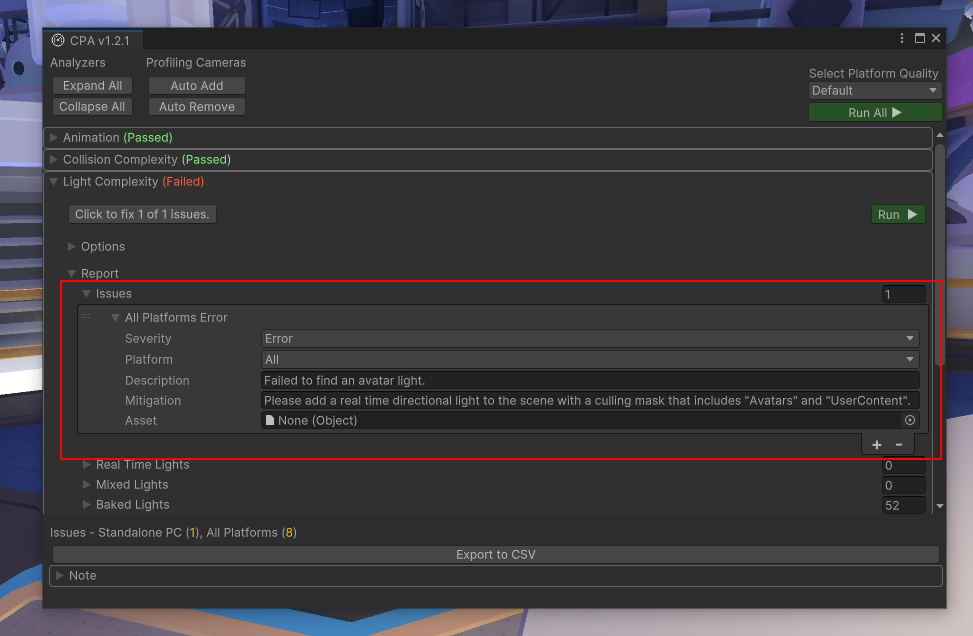
Sugerencia
Puede exportar los resultados a . Archivo CSV y después ábralo en Microsoft Excel haciendo clic en el botón Exportar a CSV .